امروزه اکثر کاربران، آیفون ها و آیپدها را بخاطر توانایی این دو دستگاه در سرعت و عملکرد بالا می شناسند، اما باید توجه داشت که هیچ فناوری بی نقص نیست. احتمالاً برای شما نیز پیش آمده که دکمه پاور را فشار داده و متاسفانه صفحه نمایش گوشی یا تبلت یا حتی آیفون یا آیپد شما روشن نمی شود. البته جای نگرانی نیست و احتمالا می توانید دوباره دستگاه خود را با چند ترفند ساده راه اندازی کنید.
در این مطلب به شما آموزش خواهیم داد که زمانیکه آیفون یا آیپد شما روشن نمی شود چه باید کرد؟ البته باید این مورد را نیز توجه داشته باشید که ممکن است آیفون یا آیپد شما مشکل سخت افزاری داشته باشد که از روشن شدن و راه اندازی مجدد آن جلوگیری می کند. در این شرایط متاسفانه باید گفت در این صورت شانسی ندارید، اما پیشنهاد ما به شما این است که نا امید نشوید و راه حل های زیر را حداقل برای یکبار امتحان کنید. با اروتک همراه باشید.
چرا آیفون یا آیپد من روشن نمی شود؟
دلایل مختلفی برای روشن نشدن آیفون یا آیپد وجود دارد. برای مثال می تواند یک مشکل ساده تخلیه کامل باتری به علت خرابی، یا مشکلی بزرگ تر مانند خراب شدن سیستم عامل باشد. باید توجه داشت که هیچ راهی برای پیدا کردن این مشکل بدون آزمون و خطا وجود ندارد. در ابتدا این آموزش با راه حل های رایج و آسان شروع میکنیم و به همین ترتیب به آموزش راه حل ها و ترفند های اساسی نیز اشاره می کنیم.
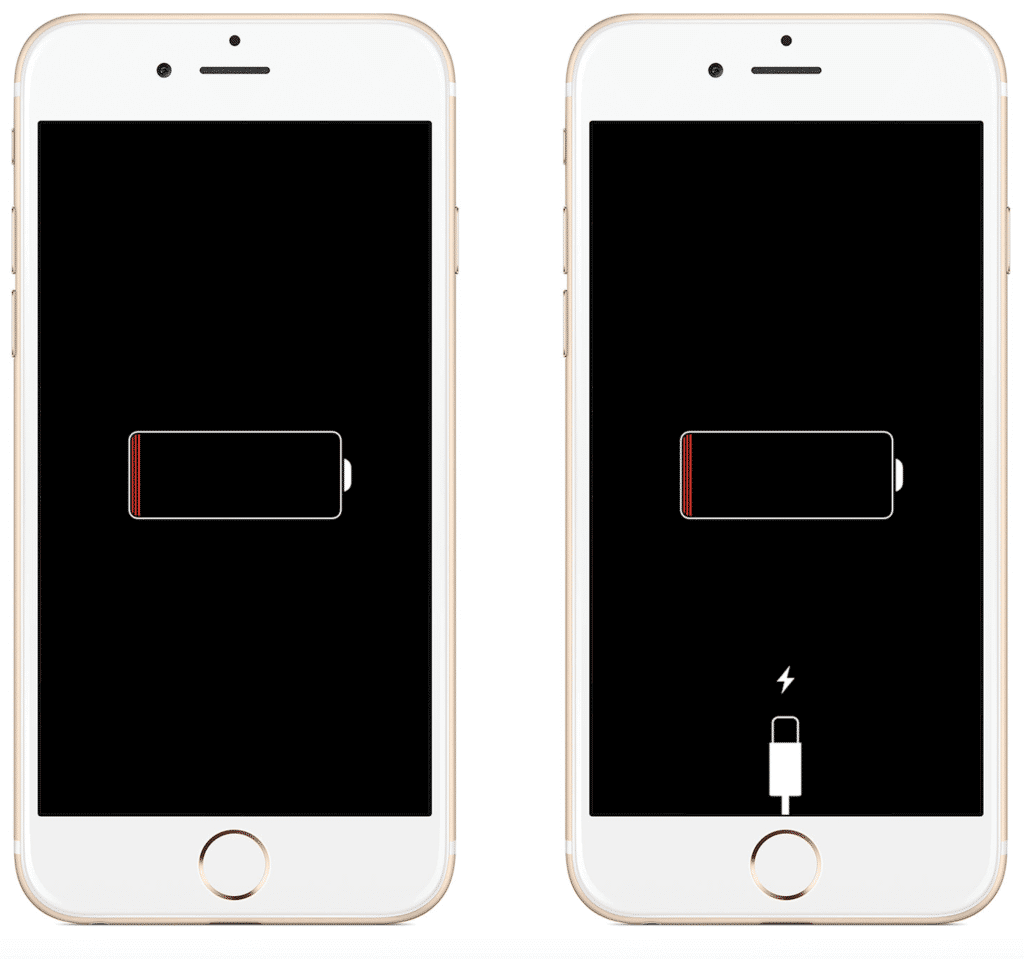
دستگاه خود را به شارژر وصل کنید و منتظر بمانید
باید توجه داشت زمانی که قصد روشن کردن آیفون یا آیپد خود را دارید و دستگاه شما باتری کافی برای روشن شدن را ندارد، اخطار نبود شارژ کافی (low battery) را مشاهده خواهید کرد. با این حال، هنگامی که باتری بهطور کامل خالی شده باشد، حتی انرژی لازم برای روشن شدن را نخواهد داشت و فقط یک صفحه سیاه قابل مشاهده است.
پس در ابتدا آیفون یا آیپد خود را به یک شارژر متصل کنید و اجازه دهید مدت زمان حدود 10 الی 15 دقیقه بگذرد تا دستگاه شارژ شود. اگر باتری بهطور کامل تخلیه شده باشد، دستگاه فورا روشن نخواهد شد تا زمانیکه شارژ کافی برای انجام این کار وجود داشته باشد. معمولا آیفون و آیپد در حال شارژ شدن بصورت خودکار روشن می شوند.
اگر همچنان دستگاه شما روشن نمی شود،پیشنهاد می کنیم که از کابل شارژر های مختلفی استفاده کنید و البته اگر آیفون شما از شارژ بی سیم پشتیبانی می کند می توانید حتی شارژ بی سیم را نیز امتحان کنید. باید توجه داشته باشید که به دستگاه خود اجازه دهید به خوبی شارژ شود تا انرژی کافی برای روشن شدن را داشته باشد. این ساده ترین روش برای روشن کردن آیفون یا آیپد بود.

پورت شارژ دستگاه خود را تمیز کنید
شاید هنوز هم امیدتان به وجود مشکل از سمت شارژ کردن باشد، پس باید در نظر بگیرید گاهی اوقات، گرد و غبار و پُرز می توانند به صورت مخفیانه وارد پورت شارژ دستگاه شما شوند و و از شارژ کردن آیفون یا آیپد شما جلوگیری کنند. باید توجه داشته باشید هر بار که شما در گذشته شارژر خود را به پورت شارژ متصل می کردید، مشکل را بدتر کرده و این کثیفی ها را بیشتر در پورت شارژ دستگاه خود قرار می دادید.
پس برای رهایی از این گرد و غبار و … ابتدا یک چراغ قوه بردارید و نگاهی به داخل پورت بیندازید. اگر مقداری پرز و … مشاهده کردید به نظر می رسد زمان تمیز کردن آن رسیده است. حتما توجه داشته باشید که برای تمیز کردن از شی فلزی مانند گیره کاغذ یا سوزن سیم کارت که به پورت آسیب می رسانند استفاده نکنید. به جای استفاده از این ابزارها یک خلال دندان چوبی را برداشته به آرامی در داخل پورت بچرخانید و از شر هر چیزی که در داخل پورت شارژ آیفون یا آیپد شما قرار گرفته است خلاص شوید.
از روش راه اندازی اجباری استفاده کنید
در آیفون و آیپد قابلیتی به نام “Hard Reset” وجود دارد که دستگاه شما را مجبور به راهاندازی مجدد می کند. از این بابت خیالتان راحت باشد که با این روش، هیچ یک از داده های شما از روی دستگاهتان پاک نمی شود. باید توجه داشت که با توجه به مدل دستگاه و نسخه سیستم عامل شما، این فرآیند متفاوت خواهد بود.
- آیفونهای مجهز به iOS 16 و بالاتر: ابتدا دکمه افزایش صدا را فشار داده و رها کنید، سپس دکمه کاهش صدا را فشار دهید و رها کنید، در نهایت دکمهی کناری (پاور) را فشار داده و نگه دارید تا زمانی که لوگوی اپل را روی صفحه نمایش گوشی خود مشاهده کنید.

- آیفون 7: همزمان دکمه خاموش و روشن (پاور) و دکمه کاهش صدا را فشار داده و نگه دارید تا لوگوی اپل را مشاهده کنید.
- آیفون 6s و آیفون SE (نسل اول): دکمه Home و دکمه خاموش و روشن (پاور) را همزمان فشار دهید و نگه دارید تا لوگوی اپل را روی صفحه ببینید.
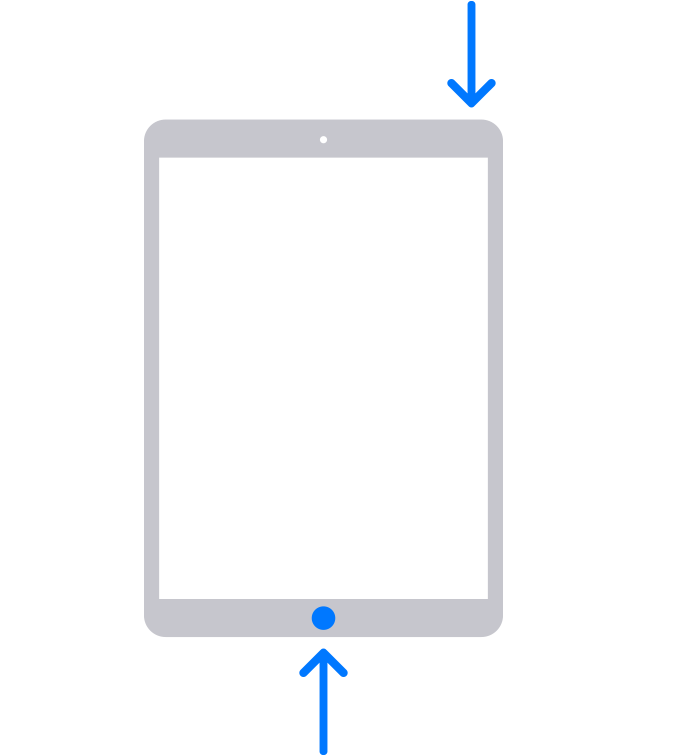
- آیپدهای دارای Face ID یا Touch ID: دکمه افزایش صدا را فشار داده و رها کنید، سپس دکمه کاهش صدا را فشار داده و رها کنید، در نهایت دکمهی کناری (پاور) را فشار داده و نگه دارید تا زمانی که لوگوی اپل را روی صفحه نمایش تبلت خود مشاهده کنید.
- آیپد با دکمه هوم: دکمه بالا و دکمه هوم را همزمان فشار داده و نگه دارید. دکمه ها را همزمان نگه دارید تا لوگوی اپل ظاهر شود.
نسخه قبلی iOS یا iPadOS دستگاه خود را بازیابی کنید
اگر همه راه حل های بالا برایتان کارآمد نبود می توانید آیفون یا آیپد خود را در حالت ریکاوری مود (Recovery Mode) قرار دهید تا نسخه قبلی iOS یا iPadOS دستگاه خود را بازیابی کنید. اگر ایراد روشن نشدن آیفون یا آیپد شما از سیستم عامل باشد، به احتمال زیادبازگشت به نسخه امن قبلی دستگاه شما، می تواند این مشکل را برطرف کند.
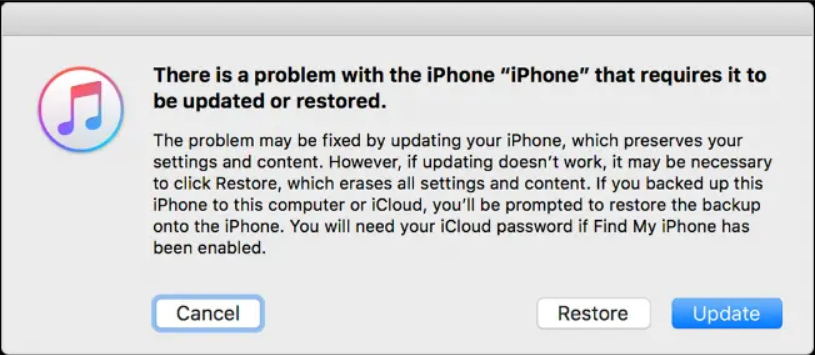
نکته بسیار مهمی که باید به آن توجه داشته باشید این است که برخلاف راه حل قبل که عنوان شد، این روش تمام اطلاعات آیفون یا آیپد شما را پاک می کند. به همین دلیل، بهتر است همیشه به طور منظم از اطلاعات خود نسخه پشتیبان تهیه کنید. البته خیالتان راحت باشد که اگر از آیفون یا آیپد خود قبل از انجام ریکاوری مود، پشتیبان گیری کرده باشید، پس از بازیابی مجدد سیستم عامل iOS یا iPadOS، فرآیند راه اندازی دستگاه شما بسیار روان و ساده خواهد بود.
اگر متاسفانه هیچ یک از راه حل هایی که در بالا عنوان کردیم برایتان کارساز نبود، احتمالاً آیفون یا آیپد شما به مشکل سخت افزاری دچار شده است. پیشنهاد ما به شما این است گوشی یا تبلت خود را به نزدیکترین فروشگاهی که در زمینه محصولات اپل اطلاعات دارند ببرید. ممکن است با مراجعه به این مراکز آیفون یا آیپد شما تعمیر شده و مجددا روشن شود یا اگر بخت با شما یار نباشد نیاز به خرید یک آیفون یا آیپد جدید داشته باشید.
منبع: Howtogeek





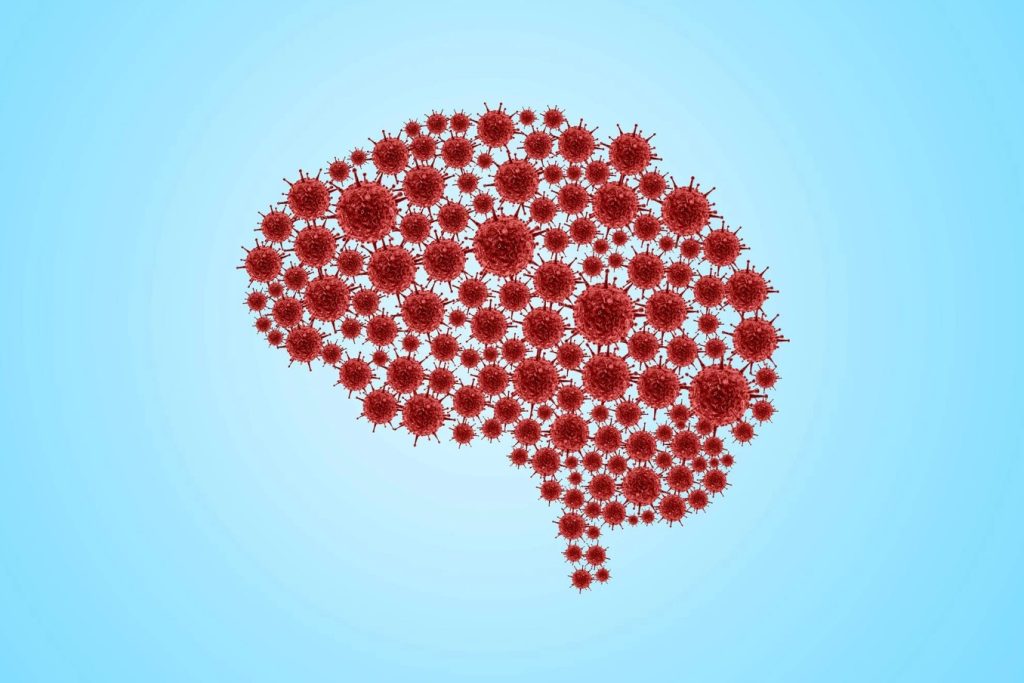

![چرا گوشی اندرویدی شما با حداکثر سرعت شارژ نمیشود؟ [ راههای رفع مشکل]](https://aero-tech.ir/wp-content/uploads/2025/12/9432-1-why-your-android-phone-isnt-charging-at-full-speed.jpg)

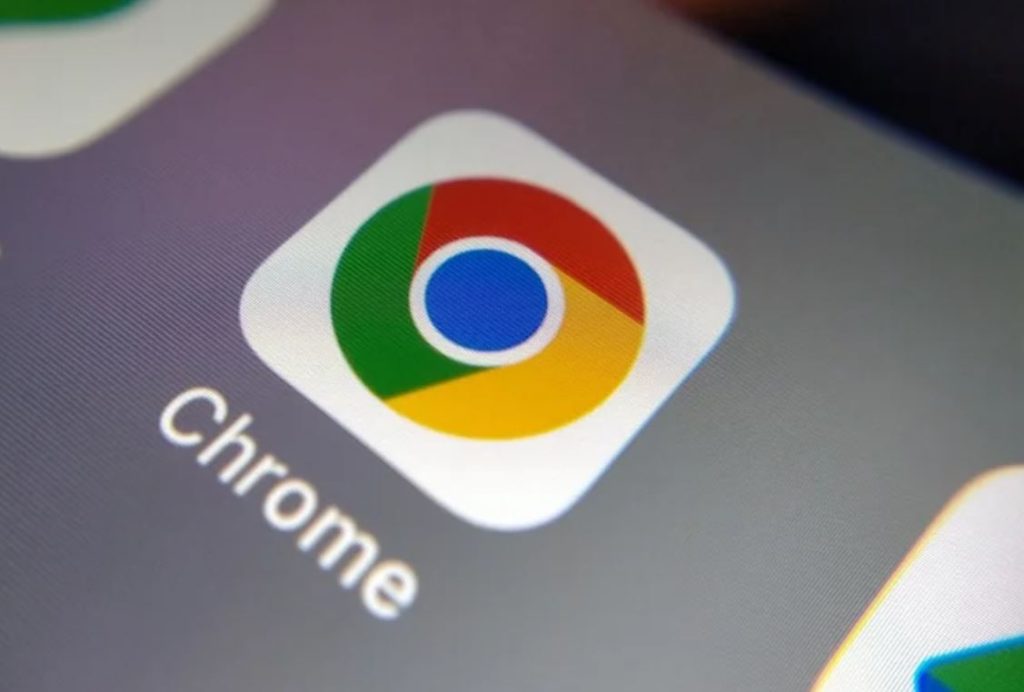



![چرا گوشی اندرویدی شما با حداکثر سرعت شارژ نمیشود؟ [ راههای رفع مشکل]](https://aero-tech.ir/wp-content/uploads/2025/12/9432-1-why-your-android-phone-isnt-charging-at-full-speed-300x217.jpg)













